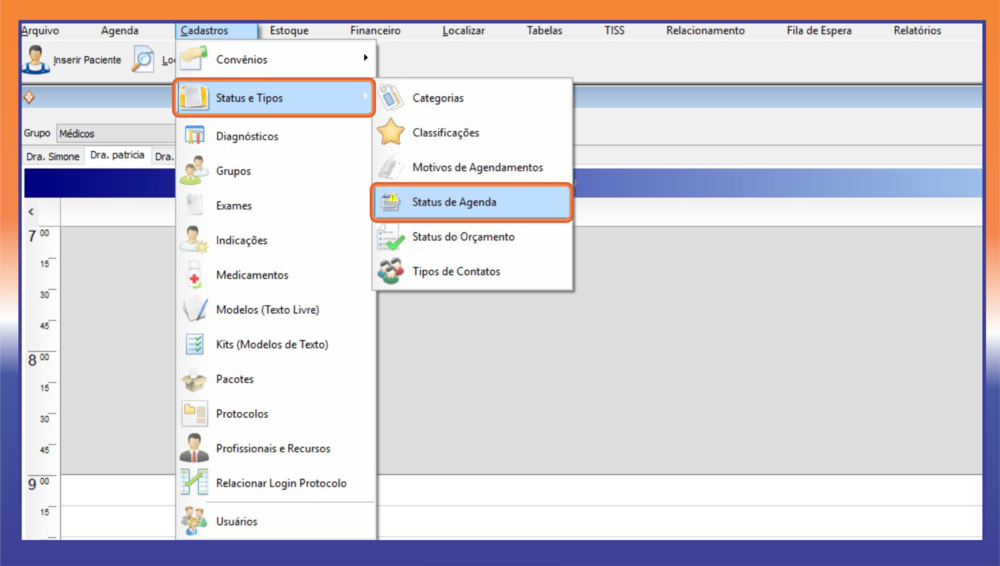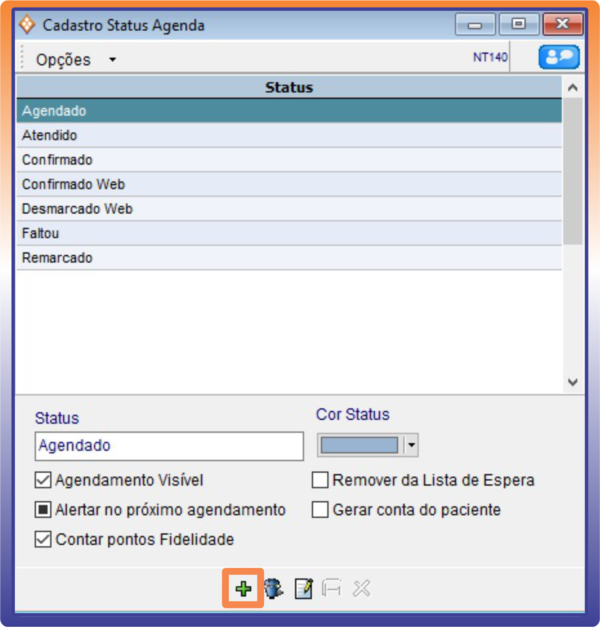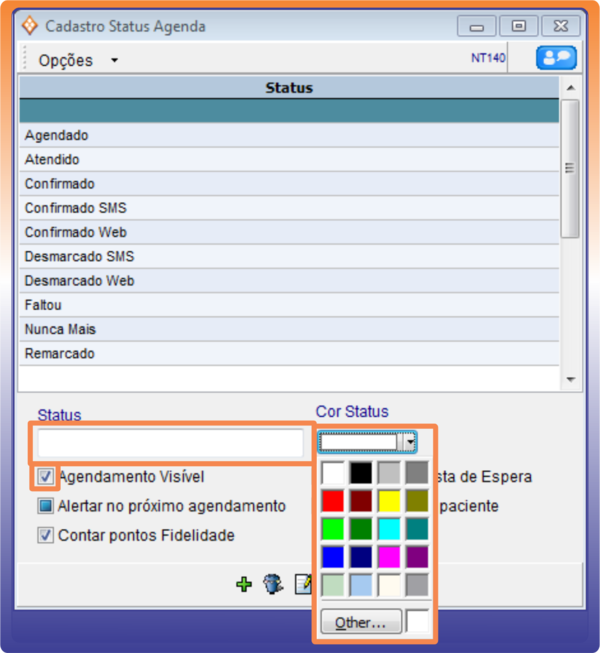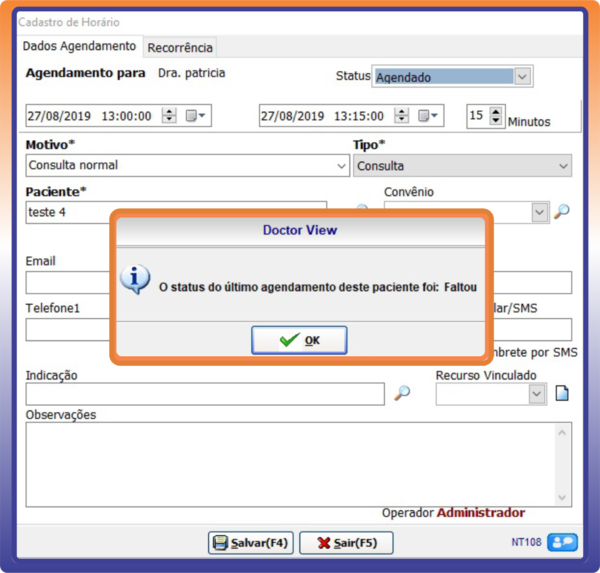Mudanças entre as edições de "Criar Status de Agendamentos"
De Doctor View Wiki
(→Para criar um status de agendamento:) |
(→Para criar um status de agendamento:) |
||
| (3 revisões intermediárias por 2 usuários não estão sendo mostradas) | |||
| Linha 2: | Linha 2: | ||
=== Para criar um status de agendamento: === | === Para criar um status de agendamento: === | ||
| − | *Clique em '''Cadastros''' e vá até a opção '''Status Agenda''' | + | *Clique em '''Cadastros''' e vá até a opção '''Status e Tipos''' e '''Status de Agenda''' |
| + | [[File:cfg status agenda1.png|1000px]] | ||
| + | |||
| + | |||
| + | *Na aba '''Cadastro Status Agendas''' | ||
| + | |||
| + | |||
| + | |||
| + | [[File:config adicionar 2.png|600px]] | ||
| − | |||
| Linha 11: | Linha 18: | ||
| − | |||
| + | [[File:cadastro status janela 3.png|600px]] | ||
*Preencha o nome no campo '''Status'''. | *Preencha o nome no campo '''Status'''. | ||
| Linha 19: | Linha 26: | ||
| − | [[File: | + | *Quando a opção [[File:alertar proximo.png|300px]] for marcada, e o status for utilizado para um paciente, no próximo agendamento o sistema emitirá um alerta: |
| − | |||
| + | [[File:lembrete4.png|600px]] | ||
| − | [[File: | + | <div style="border: 2px solid #dde2d3;padding:10px;background: #ffcca3; width:520px"> |
| + | [[File:Bulbgraph.png|24 px]] Para atualizar a agenda com as novas alterações é preciso fechar o sistema e abrir novamente. | ||
| + | </div> | ||
Edição atual tal como às 16h11min de 2 de setembro de 2019
Para criar um status de agendamento:
- Clique em Cadastros e vá até a opção Status e Tipos e Status de Agenda
- Na aba Cadastro Status Agendas
- Preencha o nome no campo Status.
- Escolha uma cor em Cor Status.
- Para que o status fique visível na agenda, marque a caixa
 .
.
- Quando a opção
 for marcada, e o status for utilizado para um paciente, no próximo agendamento o sistema emitirá um alerta:
for marcada, e o status for utilizado para um paciente, no próximo agendamento o sistema emitirá um alerta: